VB课堂点名回答问题系统的设计与实现.docx
《VB课堂点名回答问题系统的设计与实现.docx》由会员分享,可在线阅读,更多相关《VB课堂点名回答问题系统的设计与实现.docx(25页珍藏版)》请在冰豆网上搜索。
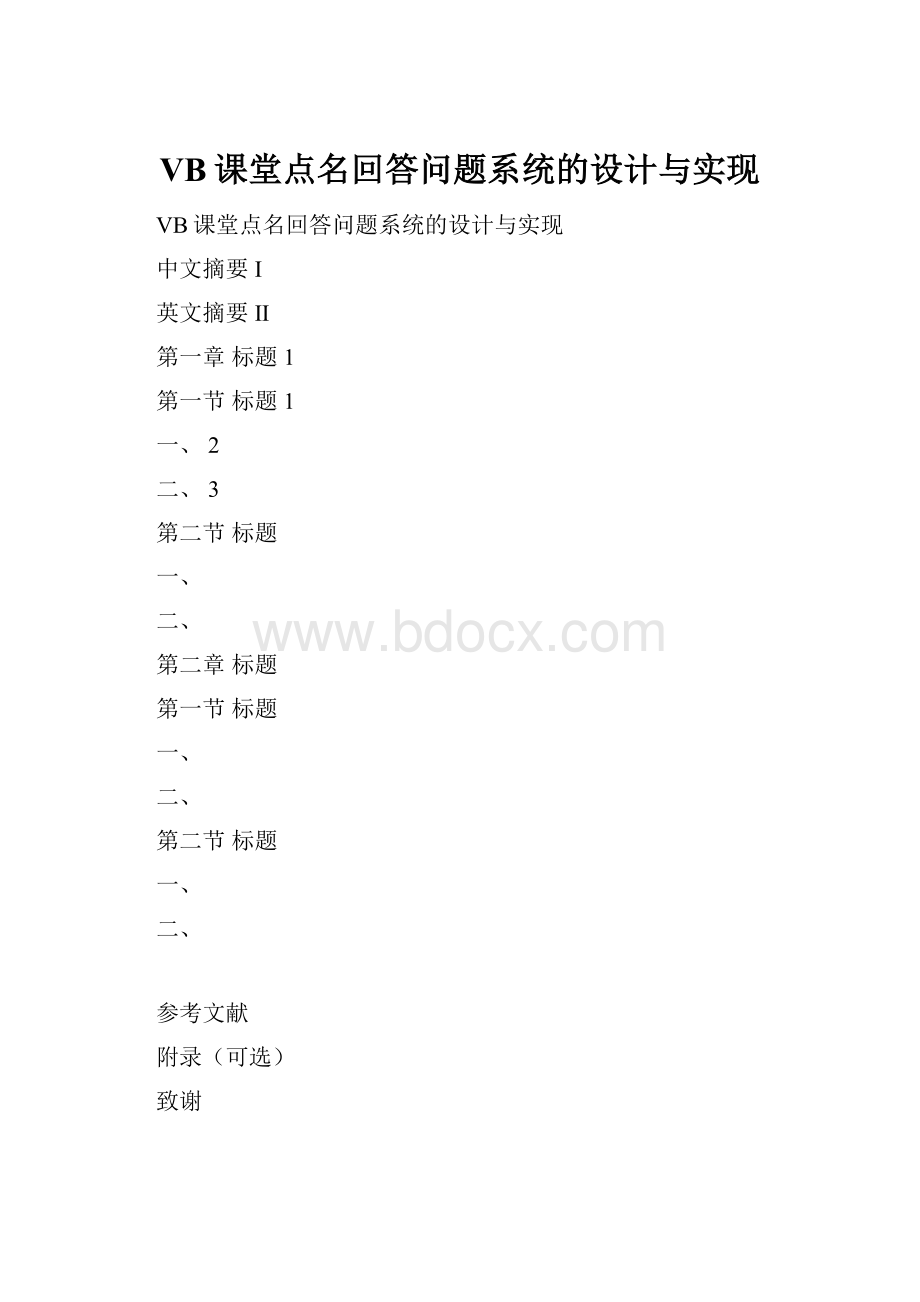
VB课堂点名回答问题系统的设计与实现
VB课堂点名回答问题系统的设计与实现
中文摘要Ⅰ
英文摘要Ⅱ
第一章标题1
第一节标题1
一、2
二、3
第二节标题
一、
二、
第二章标题
第一节标题
一、
二、
第二节标题
一、
二、
参考文献
附录(可选)
致谢
第一章前言
第一节研究背景及目的意义
近些年来,我国大学生的整体素质不断下降,一方面是由于政策上的放松,另外一个不可忽视的原因便是大学课堂越来越低的到课率。
然而传统的课堂点名提问的方法不仅浪费时间,更是难以避免学生代答等问题,我们可以利用电脑通过课堂点名提问系统做到规管理、科学统计、高效工作,从而做到完善课堂状况,进而提高学生的素质水平。
这时,课堂点名回答问题系统的存在便显得尤为重要了。
本系统的主要设计目的是提高大学课堂中的学生到课率及课堂教学质量,主要包括了班级管理、课堂签到、点名答题及作业布置等。
其主要功能包括:
1、教师相关信息,包括个人基本信息、所在学院、教授课程、教课班级等的录入、修改、查询。
2、班级管理,包括班级信息录入、修改、查询
3、学生管理,包括学生信息录入、修改、查询
4、课堂签到
5、点名提问
6、作业布置
(1)。
第二节开发工具介绍
本系统采用Windows7作为操作系统,用Microsoftofficeaccess2003来进行数据库的设计,并使用visualbasic6.0进行数据处理,以visualbasic6.0为平台进行前端程序的设计。
Microsoftofficeaccess2003是在计算机上应用比较广泛的数据库软件,主要用于开发小型数据库系统,并且其拥有简单易用、功能完备等优点,所以,基于本系统的设计背景及目的,我选用Microsoftofficeaccess2003来创建数据库,利用它来实现数据的添加、修改、删除并与vb进行实现数据的同步。
MicrosoftVisualBasic6.0是一种结构化的、模块化的、面向对象的、包含协助开发环境的事件驱动为机制的可视化程序设计语言。
它源自于BASIC编程语言。
VB拥有图形用户界面(GUI)和快速应用程序开发(RAD)系统,可以轻易的使用DAO、RDO、ADO连接数据库,或者轻松的创建ActiveX控件。
程序员可以轻松的使用VB提供的组件快速建立一个应用程序。
第二章本论
第一节系统总体结构设计
首先,要对本系统进行结构设计分析,根据对本系统的设计要求及功能运用,得到总体架构。
一、系统结构分析
本系统的主要开发目的是为了实现课堂基本教学操作的自动化、系统化,提高课堂教学的效率和质量,并引导教师更加高效、统一地完成课堂管理工作。
本系统的主要功能有:
教师用户的基本信息录入、修改及注销。
教师个人课表的查询
教课班级的查询及班级信息的录入、修改。
学生信息的录入、修改及注销。
学生课堂状态的查询。
课堂签到,包括班级选择及学生签到
点名提问,包括新增题目、题目选择、随机点名及查看答案。
作业布置,包括从题库中选择题目、自行编辑题目及作业上交时间的提示。
二、模块的设计
个人中心
VB课堂点名回答问题系统
教师课表
班级管理
学员录入
学生查询
课堂签到
点名提问
班级录入
修改班级信息
修改个人信息
修改密码
照片上传
作业布置
录入学生信息
修改学生信息
课堂选择
学生签到
题目选择
随机点名
增加题目
查看答案
加载作业
编辑作业
图2-1VB课堂点名回答问题系统模块设计
第二节数据库设计
数据库设计是本系统在开发中的一大重点和难点,在此之前,我们需要了解用户对软件的需求,用户群的操作习惯,基本的操作规,然后再进行数据库的规划设计,由于数据库中表与表之间是相互联系相互影响的,所以在建表之前一定要慎重,不要等到发现不适合之后再对表进行修改。
一、数据库设计需求
一个完整统一的数据库对系统运行的效率和系统多功能的实现起着非常大的作用,因此,在设计数据库的时候,我们需要做好以下几点:
能满足用户的使用需求
数据要统一、完整
用户能对相关数据进行相应的操作处理
数据要能及时、准确地实现前端程序与后台数据库间的同步
要避免数据冗余
对数据库的维护要简单高效
二、创建数据
注册信息表,如表2-2所示
字段名称
数据类型
字段大小
是否为空
教师编号
数字型
长整型
否
密码
文本型
20
否
教师
文本型
8
否
教学科目
文本型
20
否
学院名称
文本型
20
否
表2-1注册信息表
第三节界面设计
在完成了前面的基本分析和数据库建立工作以后,系统的初期开发基本建成,接下来便要进行人机交互界面的开发设计,为使用户有更好的交互体验,系统的用户界面必须要友好、简洁、功能完整。
所以,在设计过程中我们必须做好功能模块的规划以及整体界面的美化工作。
一、课堂点名回答问题系统的具体实现
MicrosoftVisualBasic6.0是一种可视化的程序设计语言,以下我将以图文的形式分别对各大功能界面的具体实现进行详细说明。
2、登陆界面的设计
根据VB代码实现,创建系统登录界面如图2-3所示
图2-2登录界面
在登陆界面中,出于界面的美观考虑,将label控件及text控件的背景样式设置为透明,并将边框样式设置为None,将Adodc设置为不可见,本界面的控件有:
Label1:
点击进入注册界面
Label2:
点击进行登录操作
Label3:
点击关闭登录界面
Text1:
点击进行用户名(教师编号)的输入
Text2:
点击进行密码输入
Adodc1:
与access数据库进行连接
登陆界面的控件及属性设置如表2-2所示
控件
属性
属性取值
Form1
Borderstyle
0-None
Picture
登录.jpg
StartUpPosition
2-屏幕中心
Caption
登录
WindowState
0-Normal
Maxbutton
false
Label1
caption
空
Borderstyle
0-None
Backstyle
0-Transparent
Label2
caption
空
Borderstyle
0-None
Backstyle
0-Transparent
Label3
caption
空
Borderstyle
0-None
Backstyle
0-Transparent
Text1
text
空
Borderstyle
0-None
Appearance
0-Flat
Text2
text
空
Borderstyle
0-None
Appearance
0-Flat
Adodc1
Commandtype
1-adCmdText
RecordSource
注册信息表
visible
false
connectionstring
Privider=Microsoft.jet.OLEDB.4.0;DataSource=’数据库路径’;persistsecurityinfo=false
表2-2登陆界面控件属性
添加代码:
PrivateSubForm_Load()
Text1.Text="教师编号"
Text2.Text="密码"
EndSub
PrivateSubForm1_Resize()
Ifisiconic(Me.hWnd)<>0Andminflag=FalseThen
minflag=True
iccardmain.Visible=False
Callicon_add(Me.hWnd,Me.Caption,iccardmain.Icon,0)
EndIf
EndSub
PrivateSubForm_Unload(CancelAsInteger)
End
EndSub
PrivateSubLabel1_Click()
Form2.Show
UnloadMe
EndSub
PrivateSubLabel2_Click()
IfText1.Text=""OrText2.Text=""Then
MsgBox"教师编号或密码不可为空!
",,"提示"
ExitSub
Else
Adodc1.RecordSource="select*from注册信息表where教师编号="&Trim(Text1.Text)&""
Adodc1.Refresh
IfAdodc1.Recordset.RecordCount>0Then'查找存在该用户
IfAdodc1.Recordset.Fields("密码")<>Text2.TextThen'核对用户密码
MsgBox"密码错误,请重新输入!
",vbOKOnly+vbExclamation,"提示:
"
Text2.Text=""
Else
'密码正确
Form3.Show
Me.Hide
EndIf
Else
MsgBox"教师编号错误或不存在!
",,"提示"
EndIf
EndIf
EndSub
PrivateSubLabel3_Click()
Form1.Visible=False
EndSub
PrivateSubLabel4_Click()
Form4.Show
UnloadMe
EndSub
PrivateSubText1_GotFocus()
IfText1.Text="教师编号"ThenText1.Text=""
EndSub
PrivateSubText1_LostFocus()
IfText1.Text=""ThenText1.Text="教师编号"
EndSub
PrivateSubText2_GotFocus()
IfText2.Text="密码"ThenText2.Text=""
Text2.PasswordChar="*"
EndSub
PrivateSubText2_LostFocus()
IfText2.Text=""ThenText2.Text="密码"
Text2.PasswordChar=""
EndSub
3、注册界面的设计
创建系统注册界面如图2-3所示
图2-3注册界面
在注册界面中,同样将label控件及text控件的背景样式设置为透明,并将边框样式设置为None,将Adodc设置为不可见,本界面的控件有:
Label1:
点击进行注册操作
Label2:
点击关闭注册界面
Text1:
点击进行用户名(教师编号)的输入
Text2:
点击进行密码输入
Text3:
点击进行密码确认
Text4:
点击进行教师的输入
Text5:
点击进行教学科目的输入
Text6:
点击进行学院名称的输入
Adodc1:
与access数据库进行连接
注册界面的控件及属性设置如表2-3所示
控件
属性
属性取值
Form2
Borderstyle
0-None
Picture
注册.jpg
StartUpPosition
2-屏幕中心
Caption
注册
WindowState
0-Normal
Maxbutton
false
Label1
caption
空
Borderstyle
0-None
Backstyle
0-Transparent
Label2
caption
空
Borderstyle
0-None
Backstyle
0-Transparent
Text1
text
空
Borderstyle
0-None
Appearance
0-Flat
Text2
text
空
Borderstyle
0-None
Appearance
0-Flat
控件
属性
属性取值
Text3
text
空
Borderstyle
0-None
Appearance
0-Flat
Tex4
text
空
Borderstyle
0-None
Appearance
0-Flat
Text5
text
空
Borderstyle
0-None
Appearance
0-Flat
Text6
text
空
Borderstyle
0-None
Appearance
0-Flat
Adodc1
Commandtype
1-adCmdText
RecordSource
注册信息表
visible
false
connectionstring
Privider=Microsoft.jet.OLEDB.4.0;DataSource=’数据库路径’;persistsecurityinfo=false
表2-3登陆界面控件属性
添加代码:
PrivateSubForm_Load()
Text1.Text="请输入教师编号"
Text2.Text="请输入密码"
Text3.Text="请确认密码"
Text4.Text="请输入教师"
Text5.Text="请输入教学科目"
Text6.Text="请输入学院名称"
EndSub
PrivateSubLabel1_Click()
IfText1.Text=""OrText2.Text=""OrText3.Text=""OrText4.Text=""OrText5.Text=""OrText6.Text=""Then
MsgBox"信息填写不完整,请检查!
",,"提示"
Else
IfText3.Text<>Text2.TextThen
MsgBox"您两次输入的密码不一致,请重新输入",,"提示"
Text3.Text=""
ExitSub
EndIf
Adodc1.RecordSource="select*from注册信息表where教师编号="&Trim(Text1.Text)&""
Adodc1.Refresh
IfAdodc1.Recordset.RecordCount>0Then'如果账号已经存在
MsgBox"账号已经存在",,"提示"
Text1.Text="":
Text2.Text="":
Text3.Text="":
Text4.Text="":
Text5.Text="":
Text6.Text=""
ExitSub
Else
Adodc1.Recordset.AddNew
Adodc1.Recordset.Fields("教师编号")=Trim(Text1.Text)
Adodc1.Recordset.Fields("密码")=Trim(Text2.Text)
Adodc1.Recordset.Fields("教师")=Trim(Text4.Text)
Adodc1.Recordset.Fields("教学科目")=Trim(Text5.Text)
Adodc1.Recordset.Fields("学院名称")=Trim(Text6.Text)
Adodc1.Recordset.Update
MsgBox"恭喜您,您的信息已注册成功",,"提示:
"
Form1.Show
UnloadMe
EndIf
EndIf
EndSub
PrivateSubLabel2_Click()
Form14.Show
UnloadMe
EndSub
PrivateSubText1_GotFocus()
IfText1.Text="请输入教师编号"ThenText1.Text=""
EndSub
PrivateSubText1_LostFocus()
IfText1.Text=""ThenText1.Text="请输入教师编号"
EndSub
PrivateSubText2_GotFocus()
IfText2.Text="请输入密码"ThenText2.Text=""
Text2.PasswordChar="*"
EndSub
PrivateSubText2_LostFocus()
IfText2.Text=""ThenText2.Text="请输入密码"
EndSub
PrivateSubText3_GotFocus()
IfText3.Text="请确认密码"ThenText3.Text=""
Text3.PasswordChar="*"
EndSub
PrivateSubText3_LostFocus()
IfText3.Text=""ThenText3.Text="请确认密码"
EndSub
PrivateSubText4_GotFocus()
IfText4.Text="请输入教师"ThenText4.Text=""
EndSub
PrivateSubText4_LostFocus()
IfText4.Text=""ThenText4.Text="请输入教师"
EndSub
PrivateSubText5_GotFocus()
IfText5.Text="请输入教学科目"ThenText5.Text=""
EndSub
PrivateSubText5_LostFocus()
IfText5.Text=""ThenText5.Text="请输入教学科目"
EndSub
PrivateSubText6_GotFocus()
IfText6.Text="请输入学院名称"ThenText6.Text=""
EndSub
PrivateSubText6_LostFocus()
IfText6.Text=""ThenText6.Text="请输入学院名称"
EndSub
4、个人中心界面的设计
创建个人中心界面如图2-4所示
在个人中心界面中,同样将label控件的背景样式设置为透明,边框样式设置为None,将Adodc设置为不可见,本界面的控件有:
教师编号(0)Label:
显示登录用户的教师编号
教师Label:
显示登录用户的教师
年龄Label:
显示登录用户的年龄
学院Label:
显示登录用户的学院信息
课程Label:
显示登录用户的课程信息
职称Label:
显示登录用户的职称
教龄Label:
显示登录用户的教龄
个人中心
(1)Label:
显示个人中心界面
教师课表
(2)Label:
显示教师课表界面
班级管理(3)Label:
显示班级管理界面
学员录入(4)Label:
显示学员录入界面
学生查询(5)Label:
显示学生查询界面
课堂签到(6)Label:
显示课堂签到界面
点名提问(7)Label:
显示点名提问界面
作业布置(8)Label:
显示作业布置界面
性别男optionbutton:
判断当前用户是否为男性
性别女optionbutton:
判断当前用户性别是否为女性
照片上传label:
点击进行照片上传
密码修改label:
点击进行密码修改
密码修改label:
点击进行个人信息修改
关闭label:
点击关闭当前界面
Adodc1:
与access数据库进行连接
注册界面的控件及属性设置如表2-3所示
控件
属性
属性取值
Form3
Borderstyle
0-None
Picture
个人中心01.jpg
StartUpPosition
2-屏幕中心
Caption
个人中心
WindowState
0-Normal
Maxbutton
false
教师编号(0)Label
caption
空
Borderstyle
0-None
Backstyle
0-Transparent
教师Label
caption
空
Borderstyle
0-None
Backstyle
0-Transparent
控件
属性
属性取值
年龄Label
caption
空
Borderstyle
0-None
Backstyle
0-Transparent
学院Label
caption
空
Borderstyle
0-None
Backstyle
0-Transparent
课程Label
caption
空
Borderstyle
0-None
Backstyle
0-Transparent
职称Label
caption
空
Borderstyle
0-None
Backstyle
0-Transparent
教龄Label
caption
空
Borderstyle
0-None
Backstyle
0-Transparent
个人中心
(1)Label
caption
空
Borderstyle
0-None
Backstyle
0-Transparent
教师课表
(2)Label
caption
空
Borderstyle
0-None
Backstyle
0-Transparent
班级管理(3)Label
caption
空
Borderstyle
0-None
Backstyle
0-Transparent
学员录入(4)Label
caption
空
Borderstyle
0-None
Backstyle
0-Transparent
学生查询(5)Label
caption
空
Borderstyle
0-None
Backstyle
0-Transparent
课堂签到(6)Label
caption
空
Borderstyle
0-None
Backstyle
0-Transparent
点名提问(7)Label
caption
空
Borderstyle
0-None
Backstyle
0-Transparent
作业布置(8)Label
caption
空
Borderstyle
0-None
Backstyle
0-Transparent
性别男optionbutton
cap